Tiêu đề: Không thể chạy chương trình nohup: hướng dẫn vấn đề và giải pháp
6|0条评论
Tổng quan về bài viết:
Khi bạn cố gắng chạy một chương trình và bạn muốn nó chạy liên tục trong nền, cho dù bạn đóng thiết bị đầu cuối hay phiên, bạn có thể sử dụng lệnh nohup. Tuy nhiên, có những lúc bạn gặp phải vấn đề không thể chạy chương trình nohup. Bài viết này sẽ khám phá vấn đề này một cách sâu sắc và cung cấp các giải pháp khả thi. Chúng ta sẽ bắt đầu bằng cách hiểu lệnh nohup, sau đó phân tích các vấn đề có thể xảy ra và nguyên nhân của chúng, và cuối cùng đưa ra chiến lược giải pháp.
1. Hiểu lệnh nohup
Đầu tiên, chúng ta hãy xem xét ngắn gọn về lệnh nohup. nohup là chữ viết tắt của "nohangup", là một lệnh hệ thống Unix / Linux được sử dụng để tiếp tục chạy các chương trình trong nền sau khi bạn thoát khỏi thiết bị đầu cuối hoặc phiên. Đó là lý tưởng cho các quy trình cần chạy trong một thời gian dài, chẳng hạn như ứng dụng máy chủ, tác vụ theo lịch trình, v.v. Bạn có thể chạy chương trình bằng lệnh nohup bằng cú pháp sau:
nohupcommand>/dev/null2>&1&
trong đó "lệnh" là chương trình bạn muốn chạy và "/ dev / null" có nghĩa là tất cả đầu ra được chuyển hướng đến một thiết bị trống, tránh tạo tệp nhật ký, "2>&1" có nghĩa là chuyển hướng lỗi tiêu chuẩn sang đầu ra tiêu chuẩn và "&" có nghĩa là chạy chương trình ở chế độ nền.
2. Phân tích vấn đề không thể chạy chương trình nohup
Khi bạn cố gắng chạy chương trình bằng lệnh nohup, bạn có thể gặp phải các vấn đề sau:
1. Vấn đề về quyền hệ thống: Nếu chương trình cần quyền cụ thể để chạy và người dùng hiện tại không có đủ quyền, điều đó sẽ dẫn đến việc không thể chạy chương trình. Vui lòng đảm bảo rằng bạn có đủ quyền để chạy chương trình.
2. Vấn đề đường dẫn chương trình: Nếu đường dẫn chương trình không chính xác hoặc không thể tìm thấy chương trình, chương trình sẽ không thể chạy. Vui lòng kiểm tra xem đường dẫn của chương trình có chính xác không. Bạn có thể sử dụng lệnh "whichcommand" để kiểm tra xem chương trình có tồn tại không và đường dẫn của nó có chính xác không. Ngoài ra, hãy đảm bảo rằng bạn sử dụng tên chính xác trong lệnh để gọi chương trình. Nếu không, hãy cài đặt lại chương trình hoặc di chuyển nó đến đúng vị trí. Đảm bảo rằng biến môi trường PATH của bạn chứa đường dẫn của chương trình. Bạn có thể thử chạy chương trình với một đường dẫn tuyệt đối để tránh vấn đề này. Ví dụ: /usr/bin/nohupcommand&. Điều này sẽ đảm bảo rằng hệ thống biết nơi để tìm đường dẫn chương trình chính xác. Nếu bạn không chắc chắn cách đặt biến PATH hoặc cách tìm đường dẫn tuyệt đối của chương trình, vui lòng tham khảo tài liệu hoặc yêu cầu trợ giúp. Ngoài ra, hãy đảm bảo rằng các biến môi trường hệ thống của bạn được đặt chính xác. Đôi khi các biến môi trường được định cấu hình sai có thể dẫn đến các vấn đề như không thể tìm thấy chương trình hoặc lỗi thực thi. Bạn có thể kiểm tra xem các biến môi trường có được đặt chính xác hay không và cố gắng cấu hình lại chúng để khắc phục sự cố. Nếu bạn không chắc chắn cách kiểm tra và cấu hình các biến môi trường, vui lòng tham khảo tài liệu hệ thống có liên quan hoặc hướng dẫn trực tuyến. Nếu bạn vẫn gặp sự cố, hãy thử cài đặt lại hoặc cập nhật hệ điều hành và ứng dụng để đảm bảo chúng được cập nhật và định cấu hình chính xác. "Nếu phiên bản hệ điều hành của bạn đã lỗi thời hoặc có một số lỗi có thể khiến một số lệnh không hoạt động bình thường, hãy đảm bảo hệ điều hành của bạn được cập nhật và cài đặt tất cả các bản cập nhật và bản vá có sẵn để cải thiện tính ổn định và độ tin cậy của hệ thống. "Sự cố mạng của bạn cũng có thể gây ra sự cố với việc không thể chạy chương trìnhĐôi khi nếu bạn cố gắng tải xuống và chạy một ứng dụng có kết nối mạng không ổn định, bạn có thể thử khởi động lại các thiết bị mạng của mình như bộ định tuyến và modem và kiểm tra xem kết nối mạng có ổn định không, bạn có thể thử chuyển hướng đầu ra từ thiết bị đầu cuối sang tệp nhật ký thay vì thiết bị trống để xem xét sau các lỗi và sự cố có thể xảy ra, cách tìm và cách giải quyết vấn đề, trong thông báo lỗi của bạn rằng bạn không thể chạy chương trình, thường có một số gợi ý để cho bạn biết lý do tại sao lỗi xảy ra, bạn có thể đọc thông báo lỗi hoặc kiểm tra các tệp nhật ký có liên quan để xác định sự cố cụ thể。 Ví dụ: "Lỗi chuyển hướng đầu ra". Sau đó, bạn có thể chuyển hướng đầu ra đến tệp nhật ký bằng lệnh sau: nohupcommand>logfile.txt& để bạn có thể xem có bất kỳ thông báo lỗi hoặc lời nhắc nào trong tệp nhật ký hay không. Nếu bạn gặp lỗi về "Không thể tạo thư mục nhật ký", có thể là do thiếu quyền thích hợp, bạn có thể kiểm tra xem bạn có quyền ghi vào thư mục đích hay không và cấp các quyền cần thiết và nếu vẫn còn sự cố, bạn có thể giải quyết vấn đề bằng cách tạo lại thư mục mới và tạo tệp nhật ký trong thư mục đó. "Hãy chắc chắn rằng bạn có đủ dung lượng đĩa để lưu trữ các tệp nhật ký, nếu bạn không có đủ dung lượng đĩa và bạn sẽ không thể tạo tệp nhật ký, hãy kiểm tra dung lượng đĩa của bạn và dọn dẹp các tệp không cần thiết để giải phóng dung lượng. "Để tóm tắt và xem xét bài viết này, chúng tôi khám phá vấn đề nohup không thể chạy chương trình và cung cấp các giải pháp khả thi, chúng tôi thảo luận về cách hiểu các lỗi và vấn đề phổ biến của lệnh nohup và nguyên nhân của chúng, bao gồm các vấn đề về quyền hệ thống, sự cố đường dẫn chương trình, sự cố kết nối mạng, v.v. và các chiến lược giải pháp tương ứng, bao gồm kiểm tra cài đặt quyền, chạy chương trình với đường dẫn tuyệt đối, kiểm tra cài đặt biến môi trường, khởi động lại thiết bị mạng, xem tệp nhật ký, v.v., tôi hy vọng bài viết này có thể giúp bạn giải quyết vấn đề và chạy chương trình thành công." Nếu bạn vẫn gặp sự cố hoặc có bất kỳ câu hỏi nào, đừng ngần ngại yêu cầu trợ giúp hoặc tham khảo tài liệu và hướng dẫn liên quan để được trợ giúp và hướng dẫn thêm. "Khi giải quyết vấn đề, hãy đảm bảo tuân theo các phương pháp hay nhất và hướng dẫn bảo mật để tránh các rủi ro bảo mật tiềm ẩn và giữ an toàn cho dữ liệu của bạn." (Nội dung trên là nội dung bài viết do mô phỏng tạo ra, và tình hình thực tế cần xác định vấn đề và giải pháp tương ứng theo thông tin lỗi cụ thể.) )